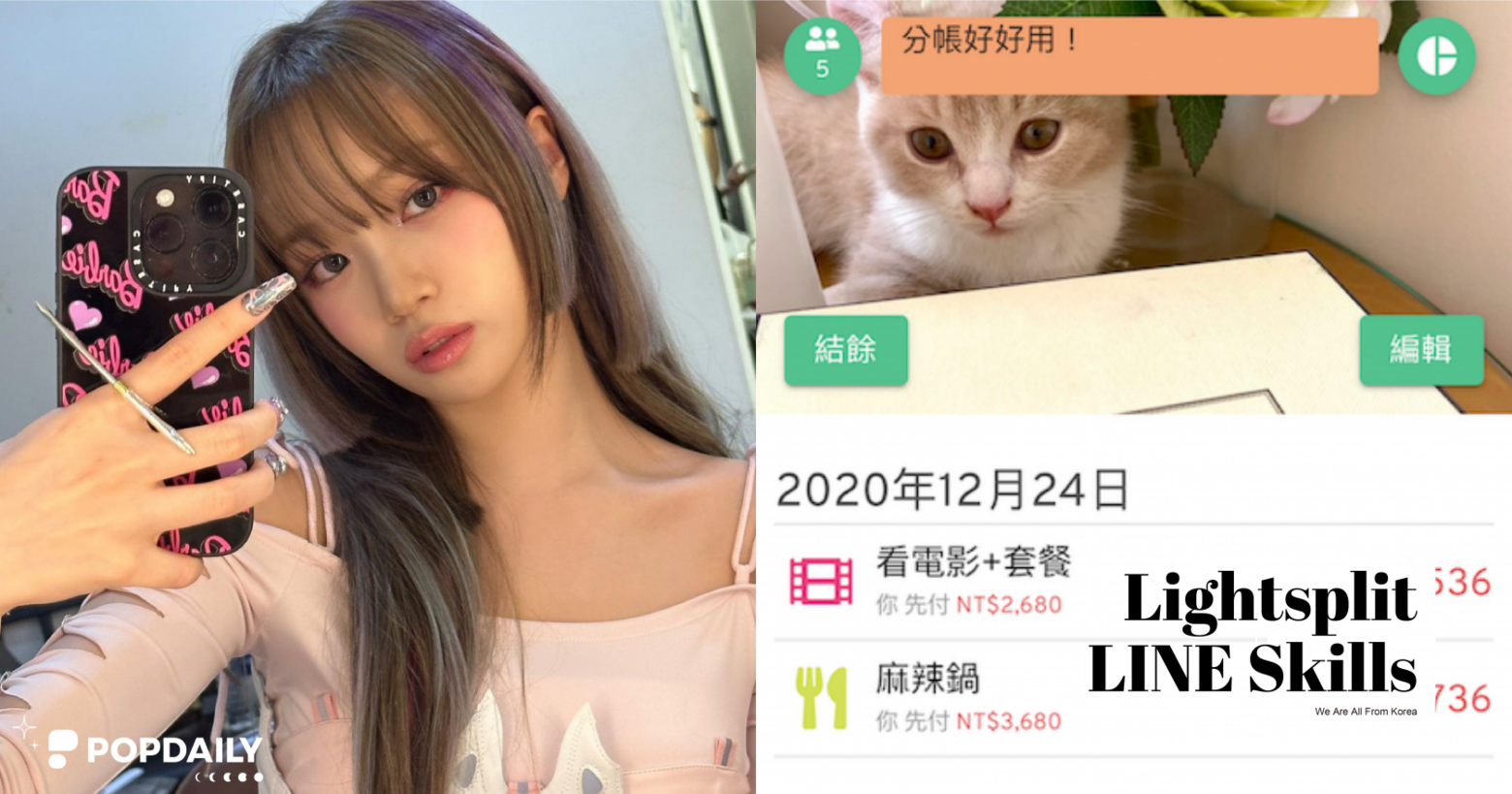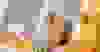「Lightsplit」聚會好幫手!Line分帳小工具拯救數學不好的你,直接幫你分攤好費用!
大家一起出去玩時,應該經常遇到忘記出了多少錢、欠了多少錢的時候,目前市面上有出現很多分帳的程式,但因為許多需要下載、註冊等較為繁瑣的前置作業,讓使用的方便度降低,今天編輯會介紹一個小工具,無須另外下載,在Line裡面就可以分帳的小工具,如果你跟編輯一樣,常常記不清分攤的金額,就和我一起看下去吧!
Lightsplit是什麼?|主要功能介紹
『Lightsplit』無須下載、註冊,而是以Line連動的分帳工具,可於支出發生時將金額平均分攤,以及紀錄當下總支出金額,因與Line連動,在支出發生時便會以Line訊息通知群組內所有人,加強記憶及方便大家紀錄,也免去我們平常計算的麻煩和除去計算錯誤的發生。
Lightsplit如何使用?|→ 點我開始使用
Lightsplit教學步驟|1.建立群組
前面提到『 Lightsplit 』無須下載註冊,因此我們點開上面的連結,便會出現加入好友的畫面。

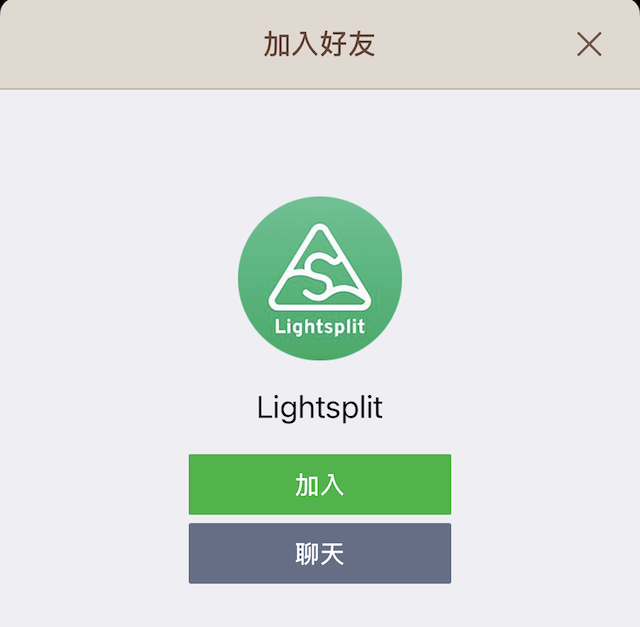
▲ 加入好友畫面(圖片來源:編輯)
加入好友後,點開聊天視窗會出現三個選項,「建立群組」、「我的群組」、「我的收款」。
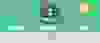

▲ 聊天室選單畫面(圖片來源:編輯)
點開「建立群組」會出現認證資訊,認證後即可開始使用。
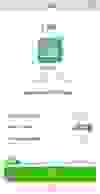
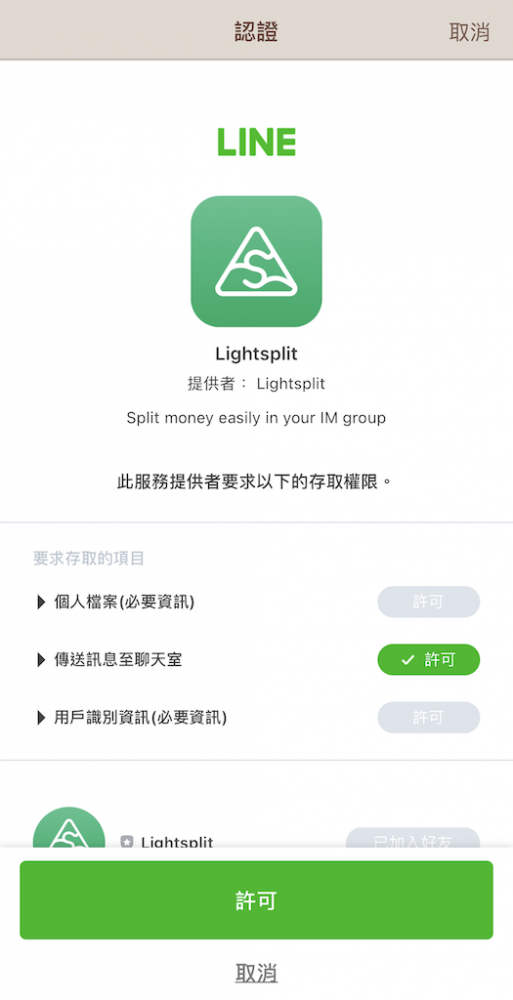
▲認證畫面(圖片來源:編輯)
認證成功後,即可開始建立群組。
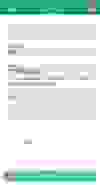
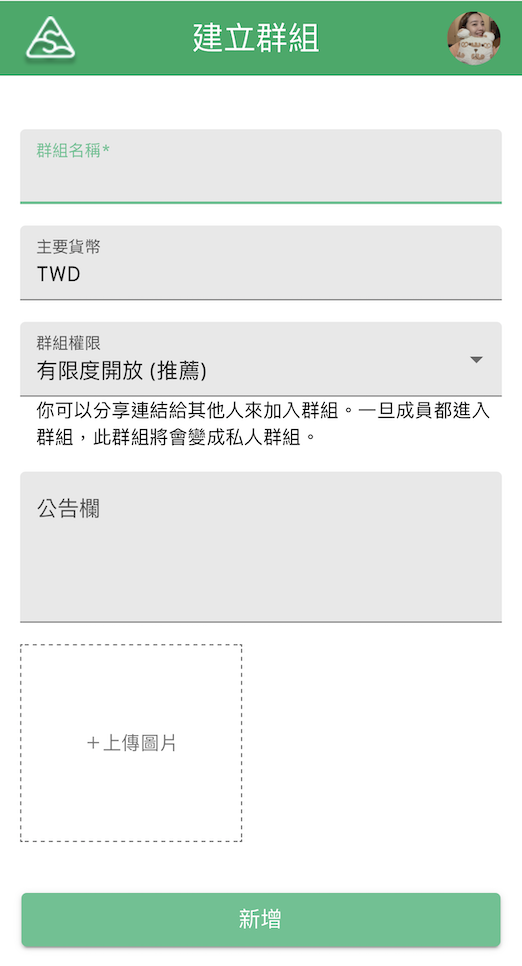
▲ 建立群組畫面(圖片來源:編輯)
Lightsplit教學步驟|2.加入成員
建立群組後,即可開始加入成員,打開群組畫面,點擊左上角成員圖標。

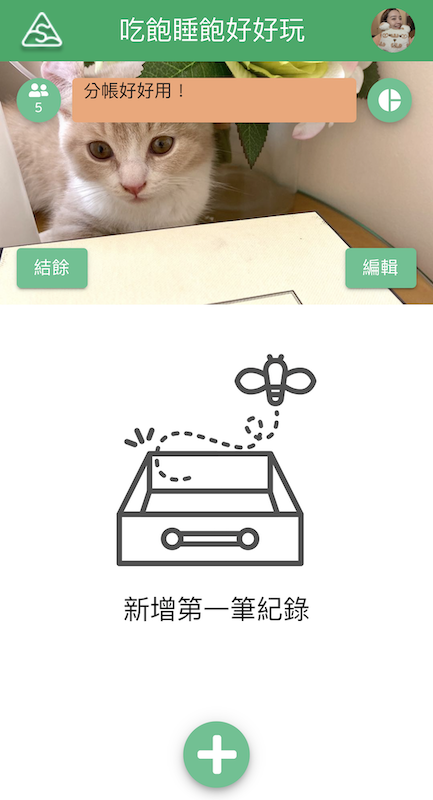
▲ 群組主頁畫面(圖片來源:編輯)
點擊圖標後會出現加入成員畫面,點擊新增成員即可輸入成員姓名,確定後儲存。
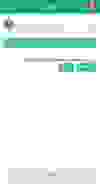
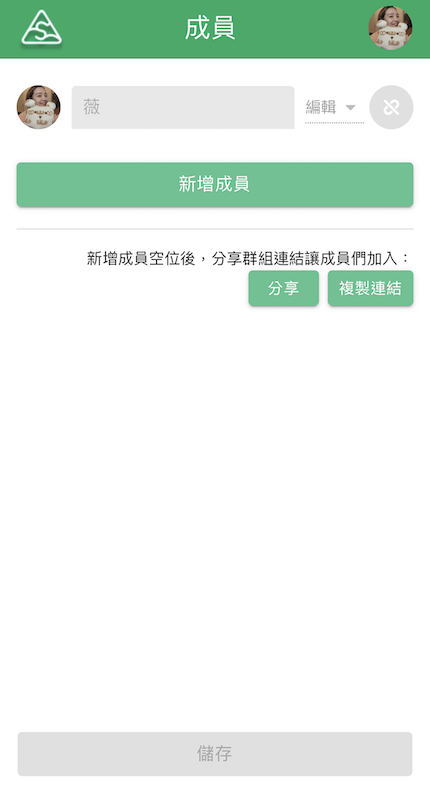
▲新增成員畫面(圖片來源:編輯)
確定成員數量後,我們可以邀請朋友進入群組,點擊分享或複製連結,即可將群組連結發給朋友點擊,點擊後即可加入群組。
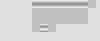
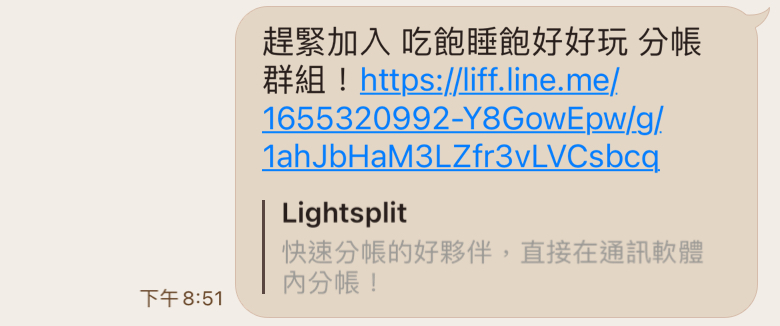
▲邀請訊息畫面(圖片來源:編輯)
Lightsplit教學步驟|3.新增花費
邀請成員後,我們就可以開始記錄花費,品項、金額、付款人、分攤人,皆可自訂,在「分給誰」的部分,我們可以選擇平均分攤,『Lightsplit』就會自動幫成員計算金額。
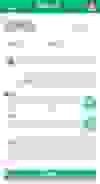
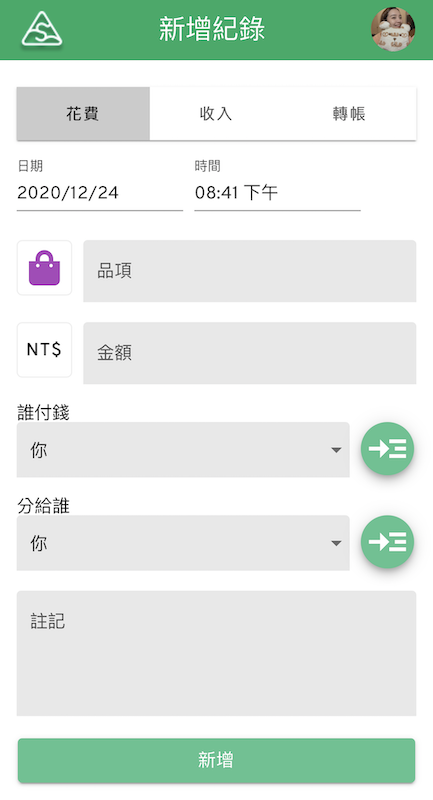
▲新增花費畫面(圖片來源:編輯)
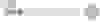
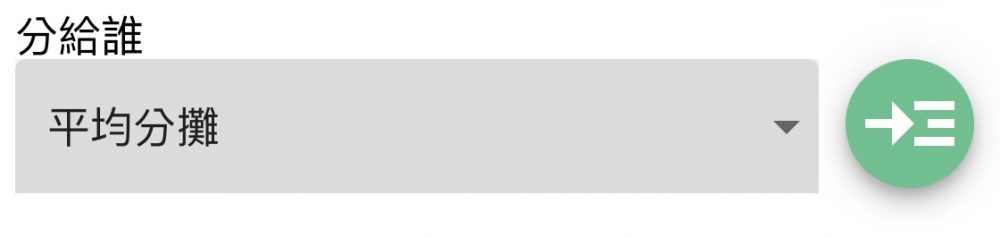
▲平均分攤畫面(圖片來源:編輯)
平均分攤後,此筆花費會將所有人須分攤金額列出。
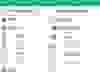
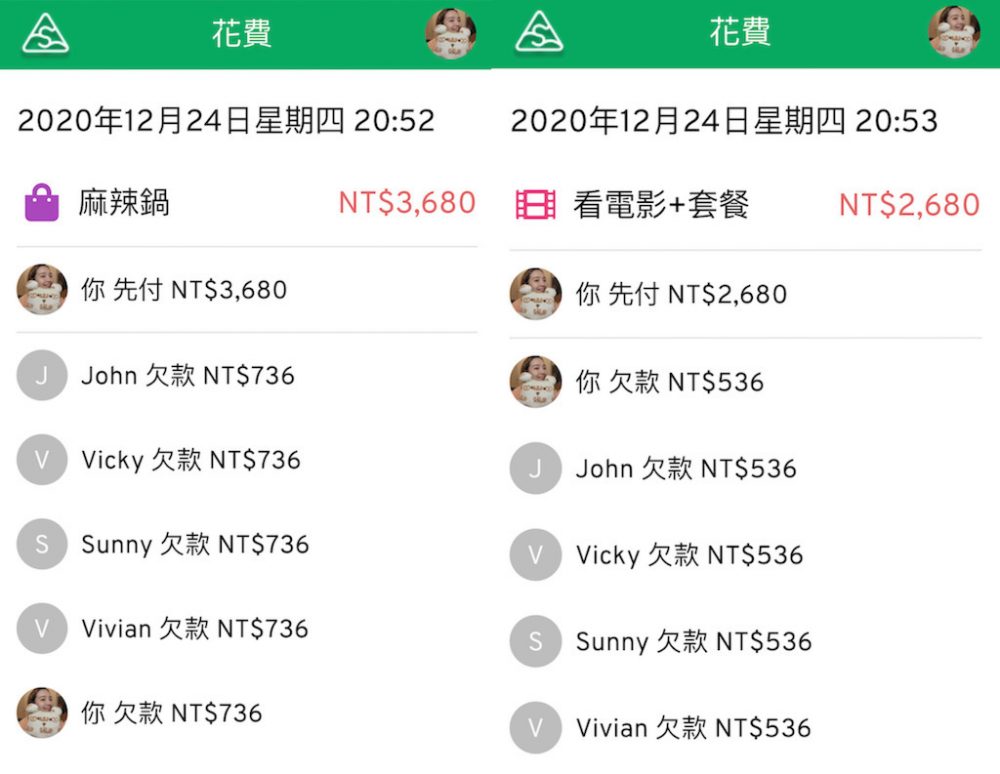 ▲分攤金額畫面(圖片來源:編輯)
▲分攤金額畫面(圖片來源:編輯)
加入花費之後,『 Lightsplit 』會將花費訊息傳至群組成員的Line,通知大家花費的金額及品項。
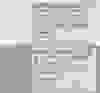
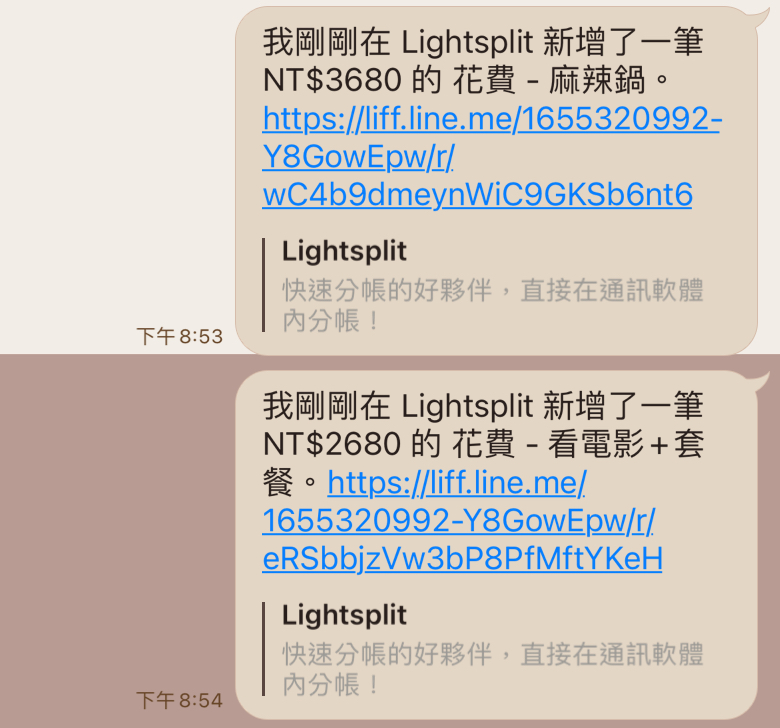
▲消費通知畫面(圖片來源:編輯)
回到群組畫面,我們隨時都能查看已花費紀錄。
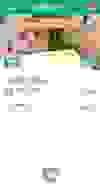
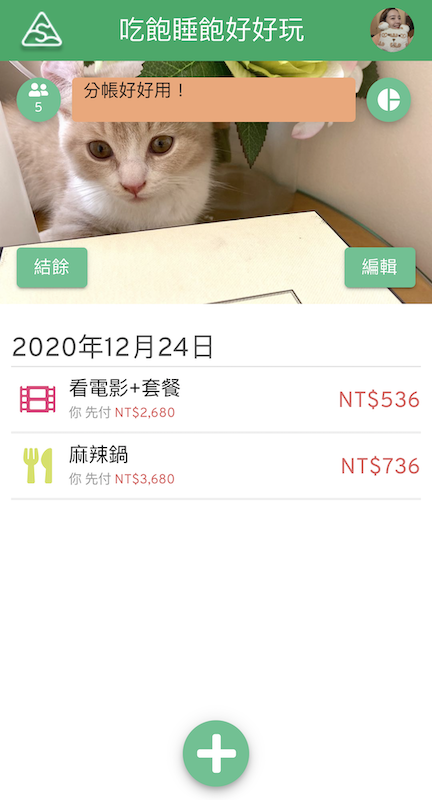
▲消費紀錄畫面(圖片來源:編輯)
以上便是『 Lightsplit 』的完整使用教學,分攤小工具在多人出遊時非常便利,也不需因為紀錄繁瑣而減少出去玩的興致,編輯推薦此款分帳小工具,如果你也跟編輯一樣需要幫助記憶的記帳程式,可以和編輯一樣開始使用『 Lightsplit 』唷!若是你有使用經驗,歡迎下面留言與編輯討論~
延伸閱讀|更多LINE相關小技巧
👉如何知道LINE被封鎖?教你4招簡易判斷法,「送貼圖、加群組」一秒就知道?
👉LINE不准再已讀不回!一招顯示「群組已讀成員」,3個實用隱藏功能推薦!
👉改字體、算數學、傳無聲訊息!13項「LINE隱藏技巧」懶人包,你都會了嗎?
撰文報導@PopDaily
撰文編輯#花不點
#3C少女 #Lightsplit #LINE #LINE功能 #LINE工具 #LINE技巧 #出遊必備 #分帳 #分帳工具 #居家生活 #生活精選 #記帳